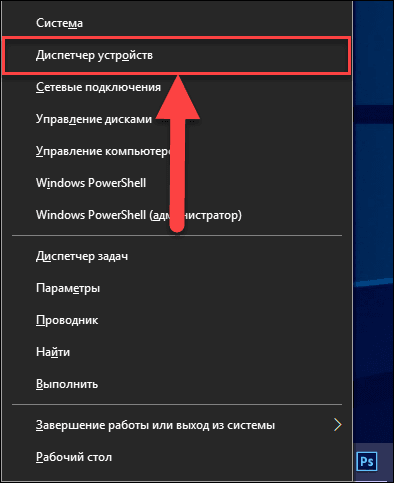В настоящее время SSD (Solid-State Drive) является популярным выбором для многих пользователей компьютеров благодаря своей высокой скорости работы и надежности. Однако даже у таких устройств иногда возникают проблемы, и одна из наиболее распространенных заключается в том, что компьютер не распознает подключенный SSD.
Существует несколько основных причин, почему компьютер может не распознавать SSD. Во-первых, это может быть связано с проблемой с подключением. Если кабель SATA или адаптер питания не подключены должным образом, это может привести к тому, что SSD не будет виден компьютером. Во-вторых, проблема может быть связана с драйверами или настройками BIOS. Если компьютер не имеет соответствующего драйвера или BIOS не сконфигурирован для обнаружения SSD, то он не будет распознаваться системой.
Существуют несколько решений для проблемы, когда компьютер не распознает SSD. В первую очередь, стоит проверить правильность подключения SSD к компьютеру. Убедитесь, что кабель SATA и адаптер питания надежно подключены к SSD и материнской плате. Если все подключения корректны, то можно попробовать заменить кабели или адаптеры на новые, чтобы исключить возможность их неисправности.
Если проблема не связана с физическим подключением, следующим шагом будет настройка BIOS. Войдите в BIOS компьютера и проверьте, включена ли функция обнаружения SATA и подключения дисков. Если эта функция отключена, активируйте ее. Также стоит обратить внимание на то, что драйверы SATA контроллера должны быть установлены и актуальны. При необходимости обновите или переустановите драйверы.
В итоге, в случае, когда компьютер не распознает подключенный SSD, важно проверить правильность подключения, убедиться в наличии соответствующих драйверов и настроек BIOS. Если проблема не решается, стоит также проверить SSD на другом компьютере, чтобы исключить возможность его неисправности. В большинстве случаев, с помощью этих рекомендаций можно успешно решить проблему и вернуть работоспособность SSD.
Почему компьютер не распознает SSD — основные причины и решения проблемы
Проблема нераспознавания SSD-накопителя компьютером может возникнуть по нескольким причинам. В данной статье мы рассмотрим основные причины возникновения этой проблемы и предложим некоторые решения.
1. Неисправность кабелей и портов: одной из самых распространенных причин нераспознавания SSD является неисправность SATA-кабеля или порта на материнской плате. В этом случае необходимо проверить соединение кабеля с накопителем и подключение к порту. Попробуйте заменить кабель, чтобы исключить возможность его повреждения.
2. Отсутствие драйверов: иногда компьютер не распознает SSD из-за отсутствия необходимых драйверов. Проверьте, что драйвера для SSD установлены на вашем компьютере. Если нет, загрузите и установите их с официального сайта производителя.
3. Неактивный порт: возможно, порт, к которому подключен SSD, является неактивным. Чтобы исправить это, перейдите в BIOS компьютера и убедитесь, что соответствующий порт активирован. Включите его при необходимости и сохраните изменения.
4. Проблемы с BIOS: некоторые компьютеры нуждаются в обновлении BIOS для правильной работы с новыми типами SSD. Проверьте, обновлен ли ваш BIOS и, если нет, загрузите и установите последнюю версию с поддержкой SSD.
5. Неправильное подключение: возможно, вы неправильно подключили SSD к материнской плате. Проверьте правильность подключения и убедитесь, что накопитель надежно прикреплен к слоту на материнской плате.
Если ни одно из перечисленных выше решений не помогло, рекомендуется обратиться к специалисту или связаться с технической поддержкой производителя SSD-накопителя.
Некорректное подключение SSD
Перед включением компьютера убедитесь, что кабель SATA полностью вставлен в порт SSD и материнской платы. Также стоит проверить, что кабель не поврежден и должным образом подключен к блоку питания.
Если SSD всё еще не распознается, попробуйте подключить его к другому порту SATA на материнской плате. Возможно, проблема заключается в неисправности конкретного порта.
Важно: Перед переключением портов или подключением другого кабеля SATA рекомендуется выключить компьютер и отключить его от источника питания, чтобы избежать возможных повреждений.
Если никакие из предложенных решений не помогают, стоит обратиться к специалисту или сервисному центру для дальнейшей диагностики и ремонта.
Отсутствие достаточного питания
Если ваш компьютер не может распознать SSD, убедитесь, что его питание подходит для работы с SSD. Проверьте, подключен ли кабель питания к SSD-диску и находится ли он в рабочем состоянии. Если кабель исправен, возможно, ваш источник питания не обеспечивает достаточно энергии для работы SSD. В этом случае рекомендуется обратиться к специалисту и проверить источник питания на наличие проблем.
Также стоит отметить, что использование некачественного кабеля питания или разветвителя может привести к нестабильной работе SSD. Поэтому рекомендуется использовать сертифицированные кабели и аксессуары.
В целом, для успешного распознавания SSD необходимо обеспечить его надлежащее питание, следить за состоянием кабелей и убедиться, что ваш источник питания отвечает требованиям SSD.
Неправильное подключение к материнской плате
Ошибки при подключении могут возникать по разным причинам, таким как неправильное выравнивание разъемов, неполное вставление кабеля передачи данных или питания в разъем, повреждение самого кабеля и другие механические повреждения.
Для исправления этой проблемы стоит проверить визуально правильность соединений и убедиться, что кабель плотно вставлен в соответствующие разъемы.
Кроме того, стоит обратить внимание на выравнивание и расположение разъемов на материнской плате и устройстве SSD. При несоответствии можно попробовать повернуть кабель или устройство на 180 градусов и повторно подключить.
Если проблема все еще не решена, стоит проверить кабель на наличие повреждений и заменить его при необходимости.
Необходимо помнить, что подключение SSD к материнской плате может отличаться в зависимости от модели и типа интерфейсов, поэтому следует обратиться к документации или производителю для получения дополнительной информации о правильном подключении.
Проблемы с драйверами
Если драйверы для SSD установлены неправильно, устарели или отсутствуют, компьютер может не распознать устройство. Для исправления этой проблемы вам необходимо установить или обновить драйверы для SSD.
Вы можете найти драйверы на официальном веб-сайте производителя вашего SSD или воспользоваться программным обеспечением для автоматического обновления драйверов. После установки или обновления драйверов перезагрузите компьютер и проверьте, распознает ли он теперь ваш SSD.
Отсутствие или устарелые драйверы SSD
Драйверы — это программные компоненты, которые позволяют операционной системе взаимодействовать с аппаратным обеспечением. Если ваш компьютер не обнаруживает SSD, вероятно, это означает, что на вашей системе отсутствует соответствующий драйвер или установлена устаревшая версия.
Чтобы решить эту проблему, необходимо обновить драйверы для SSD. Существует несколько способов выполнения этой задачи. Во-первых, вы можете посетить официальный сайт производителя вашего SSD и найти последнюю версию драйвера для вашей модели. Затем загрузите и установите драйвер согласно инструкциям производителя.
Второй способ — использование специализированных программ для обновления драйверов. Существует множество таких программ, которые могут сканировать вашу систему, находить устаревшие драйверы и предлагать их обновление. При выборе такой программы, убедитесь, что она совместима с вашей операционной системой и поддерживает SSD.
После обновления драйверов перезагрузите компьютер и проверьте, распознает ли он SSD. Если проблема остается нерешенной, возможно, требуется обратиться к профессионалам либо связаться с технической поддержкой производителя SSD.
Конфликт драйверов с другими устройствами
Еще одной возможной причиной того, что компьютер не может распознать SSD, может быть конфликт драйверов с другими устройствами. Когда в системе установлены различные устройства, каждое из них требует своего драйвера для правильной работы. Некоторые драйвера могут конфликтовать между собой, что может привести к неправильной работе или отказу распознавания SSD.
Чтобы решить проблему с конфликтующими драйверами, вам необходимо проверить, находятся ли у вас новейшие версии драйверов для всех установленных устройств. Перейдите на официальные веб-сайты производителей устройств и загрузите последние версии драйверов для каждого из них. Установите эти драйверы на своем компьютере и перезагрузите систему.
Если после этого проблема с распознаванием SSD не решается, возможно, вам потребуется удалить и повторно установить драйверы для определенных устройств. Для этого откройте Диспетчер устройств, найдите устройства с пометкой «!» или «X» и щелкните правой кнопкой мыши по ним. Выберите опцию «Удалить» и затем перезагрузите компьютер. После перезагрузки операционная система автоматически установит драйверы для устройств, и, возможно, это поможет решить проблему.
Неисправность SSD
Существует несколько причин, по которым SSD может не распознаваться компьютером:
Физическое повреждение: Если SSD был подвергнут механическому воздействию, например, удару или падению, это может привести к неисправности. Внешние повреждения, такие как разрывы или повреждение контактных плат, могут привести к неработоспособности SSD.
Плохое соединение: Неправильное подключение SSD к материнской плате или кабель с неисправной ленточкой может привести к тому, что компьютер не будет распознавать SSD. Убедитесь, что соединение между SSD и материнской платой надежно и правильно установлено.
Проблемы с драйвером: Если у вас установлен устаревший или несовместимый драйвер для SSD, компьютер может не распознавать его. Обновите драйвер или установите подходящую версию драйвера для вашего SSD.
Неизвестный файловый формат: Если SSD был отформатирован с использованием неизвестного компьютеру файловой системы, система может не распознавать его. Убедитесь, что SSD отформатирован в поддерживаемом компьютером формате, таком как NTFS или FAT32.
Неисправность контроллера: Если контроллер SSD неисправен, это может привести к нераспознаванию SSD компьютером. В этом случае, возможно, потребуется замена контроллера.
Если ваш SSD не распознается компьютером, важно выявить причину проблемы и предпринять соответствующие меры, чтобы восстановить его работоспособность или заменить его, если это необходимо.
Физическое повреждение SSD
Физическое повреждение SSD может быть одной из основных причин, по которой компьютер не распознает данное устройство. У SSD есть некоторые фрагильные компоненты, которые могут быть повреждены при неправильном обращении с устройством или в результате внешних воздействий.
Прямые удары, падение SSD, попадание влаги или экстремальные температуры могут повлиять на работоспособность диска. Часто это приводит к разрыву контактных площадок, повреждению микросхем памяти или повреждению контроллера.
Если вы подозреваете, что ваш SSD был поврежден физически, вам следует обратиться к профессионалам, специализирующимся на восстановлении данных, чтобы они провели диагностику и ремонт. Помните, что самостоятельные попытки починить устройство могут привести к дальнейшей потере данных или окончательному выходу SSD из строя.
В таблице ниже приведены некоторые принципиальные примеры физических повреждений SSD и их возможные последствия:
| Тип повреждения | Последствия |
|---|---|
| Повреждение контактных площадок | Потеря связи между SSD и компьютером |
| Повреждение микросхем памяти | Перебои в работе диска, потеря данных, нераспознаваемость устройства |
| Повреждение контроллера | Невозможность управления операциями памяти, потеря данных, нераспознаваемость устройства |
| Механическое повреждение | Разрыв диска, невозможность использования |
Если ваши данные необходимы и вы не можете распознать SSD, связанный с физическим повреждением устройства, следует обратиться к специалистам по восстановлению данных, чтобы вернуть ценную информацию и, возможно, восстановить работоспособность SSD.